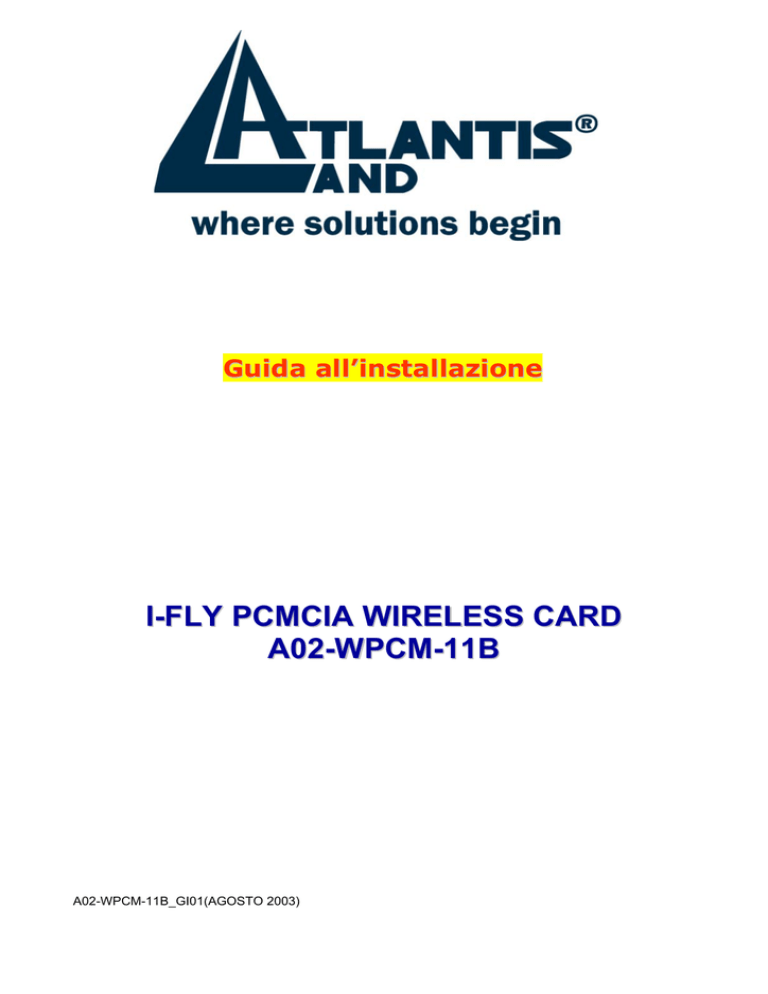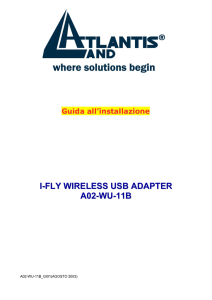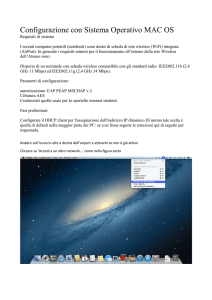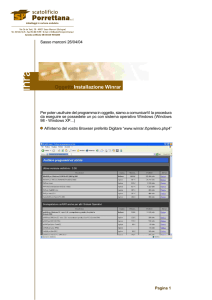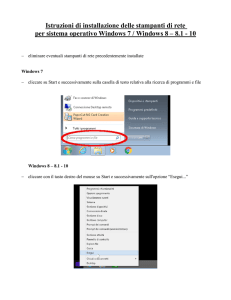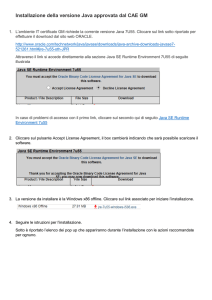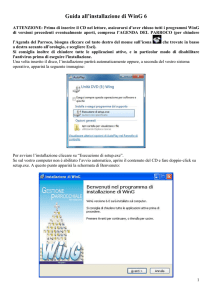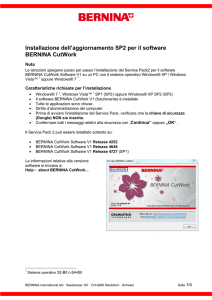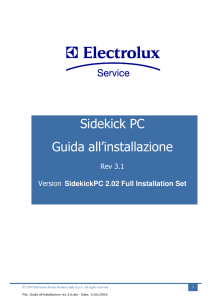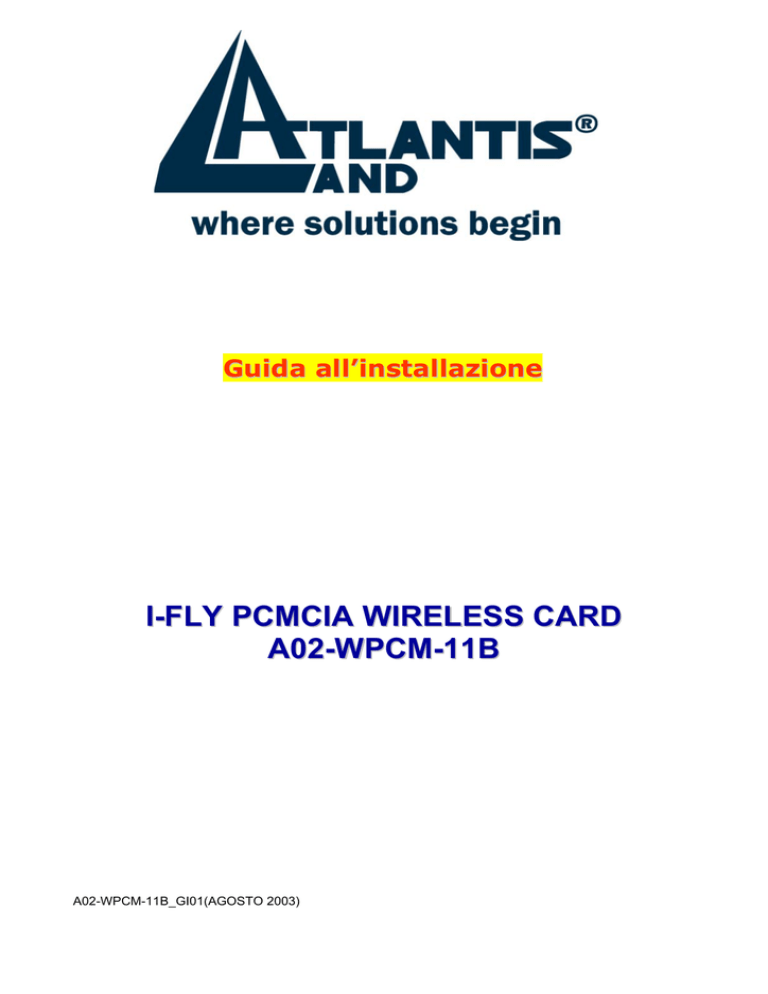
Guida all’installazione
I-FLY PCMCIA WIRELESS CARD
A02-WPCM-11B
A02-WPCM-11B_GI01(AGOSTO 2003)
Installazione prodotto
Windows 98/ME/2000/NT/XP
IMPORTANTE: assicurarsi che in questa fase l’adattatore PCMCIA non sia inserito.
Seguire le istruzioni indicate di seguito:
1) Accendere il computer e attendere il caricamento completo del sistema operativo;
2) Inserire il CD contenente i driver nell’unità CD-ROM ed eseguire il programma
“setup.exe”. Verrà visualizzata la finestra per l’installazione guidata. Cliccare su
“Avanti”.
3) Fare click su “Sfoglia” per localizzare il driver sul CD-ROM, quindi cliccare
nuovamente su “Avanti”.
4) Viene visualizzata la finestra di installazione guidata in cui vengono evidenziate le
informazioni relative alla cartella, cliccare su “Avanti”.
5) Al termine dell’installazione(nel caso di Windows XP/2000 cliccare su “CONTINUA”
alla richiesta di “FIRMA DIGITALE”) e quindi su “Fine” per terminare la copia dei file.
6) E’ possibile che a questo punto venga visualizzato l’invito a riavviare il pc. In tal
caso rispondere affermativamente.
7) Una volta riavviato il computer, inserire l’adattatore PCMCIA WLAN nell’apposito
SLOT e Windows rileverà automaticamente la periferica come “NUOVO HARDWARE”,
cliccare su “Avanti”.
8) Indicare quindi il percorso dove si trovano i driver per il tipo di sistema operativo
utilizzato(e:/A02-WPCM-11B/driver/win98&me …./win2k&xp)e cliccare su “Avanti”.
9) attendere la copia dei file(nel caso di XP/2000 rispondere affermativamente alla
richiesta della “FIRMA DIGITALE”) sul sistema operativo cliccare su “Fine” per
terminare la copia dei file.
10) E’ possibile che a questo punto venga visualizzato l’invito a riavviare il pc.
In tal caso rispondere affermativamente.
Attenzione: se l’icona di “CONFIGURAZIONE E MONITORAGGIO“
non viene
visualizzata sulla barra del sistema, significa che l’installazione non è andata a buon
fine. In tal caso rimuovere l’installazione del dispositivo cliccando su “Uninstall”
presente nel MENU’ “AVVIO/PROGRAMMI/Wireless LAN Utility”, riavviare il pc e
ripetere l’installazione del prodotto.
Per connettersi alla rete wireless, selezionare i campi “Automatically configure my
wireless connection” e “any available network defined above” presenti sull’icona di
configurazione Wireless
cliccare su “SCAN NOW”
selezionando il menù Wireless Networks, quindi
** Windows XP:
Windows XP è già predisposto per sistemi di reti wireless.
ATTENZIONE: una volte terminata l’installazione verranno visualizzate sulla barra
degli strumenti 2 icone
. Cliccare 2 volte sull’icona della connessione di rete,
quindi su “Avanzate” e cliccare sul menù “Reti senza fili” e disabilitare l’opzione
“Usa windows per configurare le impostazioni della rete senza fili”.
SUPPORTO OFFERTO
Qualora dovreste avere dei problemi con la configurazione del prodotto consultare questo
manuale. Molti dubbi potrebbero essere risolti.
Per qualunque altro delucidazione in merito potete contattare l’help desk telefonico
(02/93907634) gratuito di Atlantis Land che vi fornirà assistenza da lunedì a venerdì dalle
ore 9:00 alle 13:00 e dalle 14:00 alle 18:00. Potete anche utilizzare il fax (02/93906161) la
posta elettronica ([email protected] oppure [email protected]).
•
•
•
Atlantis Land S.p.A.
Via M.K. Gandhi 5 Ing. 2, scala A
20017 Mazzo di Rho (MI)
Tel: 02/93906085 (centralino), 02/93907634(help desk)
Fax: 02/93906161
Email: [email protected] oppure [email protected] (mettere
nell’oggetto il prodotto su cui si chiede assistenza)
WWW: http://www.atlantis-land.com